Премахни Matrix вирус (Упътване за премахване) - окт. 2017 актуализация
Упътване за премахване на Matrix вируси
Какво е Рансъмуер вирусът Matrix?
Рансъмуерът Matrix с една стъпка напред

Вирусът Matrix, наричан още рансъмуера [email protected] функционира като криптиращ троянски кон. Забелязан е от изследователите на зловреден софтуер на 1 декември 2016. Вирусът копира темата на филма Матрицата и негова са цел са англо- и рускоговорящи компютърни потребители, защото съобщението за откуп, което оставя в компютърната система е написано първо на руски и след това на английски език.
Съобщението за откуп се нарича matrix-readme.rtf и заставя жертвите да се свържат с измамниците чрез предоставените имейл адреси: [email protected] или [email protected]. Определено се различава от останалите вируси, които просто предоставят Биткойн адрес и линкове, от където да се закупи тази виртуална валута. Освен това измамниците използват имейл профил в Yahoo, който се счита за небезопасен (за самите измамници).
След като този малуер компрометира компютъра, личните файлове стават безполезни, защото вирусът ги разрушава на структурно ниво. С други думи, вирусът прилага AES+RSA криптиране, за да ги направи недостъпни за потребителя, а също така заменя оригиналните файлови имена с файлови разширения .matrix. Ако търсите декриптиращ инструмент за Matrix, трябва да знаете, че в момента няма такъв.
Декриптирането на файловете без декриптиращ ключ е изключително трудно и точно затова създателите на рансъмуера са положили всички усилия да го скрият от потребителя. Обикновено те просто прехвърлят декриптиращия ключ на сървърите си, за да не може жертвата да достигне до него. Те предлагат ключа срещу откуп, но има няколко причини, поради които не трябва да го плащате.
Основната причина да запазите парите си е, че създателите на малуер обикновено не предоставят декриптиращия инструмент след като са получили откупа. И защо да го правят? Те просто искат парите ви и определено не им пука за вашите файлове. Ето защо ви съветваме да не давате пари на киберпрестъпници и да премахнете рансъмуер вируса Matrix колкото се може по-бързо. Може да използвате инструменти против зловреден софтуер като FortectIntego или Malwarebytes за премахването на вируса.
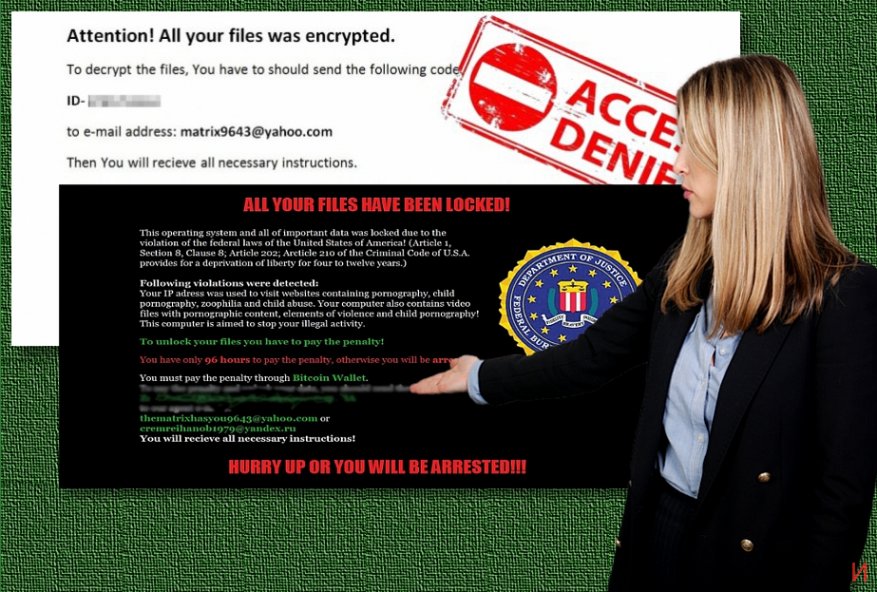
Съветваме ви да архивирате криптираната информация и да я държите на безопасно място, докато се появи безплатен декриптиращ инструмент – ако сте чували за случаите на TeslaCrypt или PrincessLocker, вероятно сте разбрали, че е възможно да декриптирате файловете си след като са били криптирани.
И все пак, на изследователите на малуер им отнема време да създадат декриптиращ инструмент, така че трябва да сте търпеливи!
Разновидности на рансъмуера
Рансъмуерът TheMatrixHasYou. Наскоро се появи и друг екземпляр на малуера Matrix, който изглежда подобно на първоначалната версия. Също както и вируса [email protected], той превръща файловете в безполезни късове данни. Превръща документите, снимките, базите данни и видео файловете, които жертвата съхранява на компютъра си в безполезни файлове, които заемат място, но не могат да бъдат използвани по никакъв начин.
Единствената видима разлика между първоначалната версия на рансъмуера и вируса TheMatrixHasYou е, че последната предоставя различни имейл адреси за контакт: [email protected] и [email protected] и оставя информация за атаката във файла <Victim’s ID>.MATRIX-KEY.RTF.
Тази версия също е много опасна и в момента няма „антидот“ за нейната „отрова“. Ако файловете ви са били криптирани, трябва да ги възстановите от резервно копие или да изчакате търпеливо докато специалистите открият начин да разбият вируса и да създадат безплатен декриптор. До тогава премахнете малуера Matrix, за да защитите компютъра си от допълнителен зловреден софтуер.
Актуализация от март 2017: Matrix тероризира потребителите с фалшиви съобщения от ФБР
Да получите спешно предупреждение от Федералното Бюро за Разследвания, Националната Агенция за Сигурност или друга институция не е приятно преживяване в случай, че е истинско. Вероятно подобни институции вдъхновяват кибер злодеите да изпипват хакерските си техники.
Настоящата версия на малуера Matrix плаши потребителите, като ги кара да мислят, че компютрите им и информацията на тях са заключени поради нарушение на щатския закон. Фалшивите съобщения твърдят, че устройствата са заключени поради засечено съдържание свързано с детска порнография или подобна престъпна дейност.
Също така се обръща и към Наказателния кодекс, за да заблуди потребителя дори повече. И все пак, поне част от потребителите могат да прочетат настоящата статия и да открият разликите в съдържанието. Имайте предвид, че споменатите институции не биха искали от вас да плащате каквато и да е сума.
Хакерите, които стоят зад Matrix, искат от вас да извършите плащането в рамките на 96 часа, за да избегнете доживотна присъда. Не е трудно да откриете измамата, тъй като измамниците предоставят биткойн адрес [email protected] и[email protected].
Бъдете внимателни, когато разглеждате спам папката. Не отваряйте никакви прикачени файлове преди да проверите подателя. Хакерите често правят граматически и правописни грешки в подобни съобщения. Похищението на Matrix става с помощта на изпълнимия файл JNwpM1mu.exe. Той може да окупира устройството ви чрез HEUR/QVM10.1.0000.Malware.Gen, malicious_confidence_100% (D),TR/Crypt.Xpack.uhqit и други троянски коне.
Техники на похищение на зловредния софтуер
Разбира се, никой не иска да става жертва на рансъмуер атака. За съжаление, много компютърни потребители не са наясно с рансъмуер заплахата, затова са лесни потенциални жертви. Ако все още вярвате, че опциите „По подразбиране“ и „Стандартни“ са най-добрият начин за инсталиране на изтеглени файлове, грешите.
Тези настройки обикновено съдържат покана да изпробвате „препоръчан софтуер на трети лица“, който може да бъде несигурен. Въпреки че в миналото софтуерните пакети са били използвани за предоставяне само на легитимен софтуер, сега измамниците успяват да вмъкнат зловреден софтуер към надеждно изглеждащи програми.
Нещо повече, може да получите зловреден вирус по имейл. Гледайте хубаво върху какво кликвате, инсталирате или просто сваляте на компютъра си. Не всеки файл, който изглежда легитимен и безопасен е такъв в действителност, затова не трябва да отваряте съмнителни писма, преди да проверете дали подателят наистина е този, за който се представя.
Може да потърсите информация за подателя като напишете имейл адреса му в Google. Друга превантивна мярка срещу рансъмуера е да архивирате файловете си. Това е много важно, защото може да е единственият начин да възстановите файловете си, в случай, че бъдат криптирани от рансъмуер. И най-накрая, инсталирайте програма против зловреден софтуер, за да бъдете вие и вашите файлове в безопасност.
Премахнете вируса Matrix вместо да плащате откупа
Сега, след като знаете как се разпространява рансъмуера и как да избегнете инсталирането на такива вируси, вероятно искате да премахнете вируса Matrix колкото се може по-бързо. Първият въпрос, на който трябва да отговорите е дали имате инструмент за премахване на зловреден софтуер или не.
Ако отговорът е не, следвайте тези упътвания, за да премахнете вируса Matrix завинаги от системата си. За да го отстраните се нуждаете от добра антишпионска програма. Преди да започнете с премахването, рестартирайте компютъра, като използвате дадените по-долу инструкции.
Сега нека обсъдим частта с откупа. На първо място, ако имате желание да платите, не изтривайте инфекцията – направете го след това. И все пак, СИЛНО ви препоръчваме да не плащате откупа. Има много причини защо да не го направите; вероятността престъпниците да ви предоставят декриптиращия ключ, за да отключите файловете си, е незначителна.
Освен това, ако платите, вие насърчавате измамниците да продължат да създават още зловреден софтуер. Това ще доведе до увеличаване на броя на жертвите на рансъмуер. Въпреки че това не е директен начин да се борим с рансъмуера, може да помогне за намаляването на броя на рансъмуер случаите като цяло. Ако жертвите престанат да плащат откупи, кибер престъпниците няма да има защо да ги създават.
Упътване за ръчно премахване на Matrix вируси
Рансъмуер: Инструкции за премахване на рансъмуер в Безопасен режим (Safe Mode)
Важно! →
Ръководството за ръчно премахване може да се окаже малко сложно за редовите компютърни потребители. Изискват се напреднали IT знания, за да се изпълни правилно (ако липсват или sа повредени важни системни файлове, това може да компрометира цялата операционна система Windows), а самото изпълнение може да отнеме часове. Затова силно препоръчваме да се използва описания по-горе автоматичен метод.
Стъпка 1. Влезте в Безопасен режим с мрежа/Safe Mode with Networking
Ръчното премахване на зловреден софтуер е най-добре да се направи в Безопасен режим/Safe Mode.
Windows 7 / Vista / XP
- Натиснете Start > Shutdown > Restart > OK.
- Когато компютърът ви стане активен, започнете да натискате бутона F8 (ако това не проработи, опитайте с F2, F12, Del и др. – всичко зависи от модела на дънната ви платка) многократно, докато видите прозореца Разширени опции за стартиране/Advanced Boot Options.
- От списъка изберете Безопасен режим с мрежа/Safe Mode with Networking.

Windows 10 / Windows 8
- Кликнете с десен бутон на мишката върху Start бутона и изберете Настройки/Settings.

- Скролнете надолу и изберете Актуализации и Сигурност/ Update & Security.

- В левия край на прозореца изберете Възстановяване/Recovery.
- Скролвате отново надолу, докато откриете Раздел за разширено стартиране/Advanced Startup section.
- Натискате Рестартирай сега/ Restart now.

- Изберете Отстраняване на неизправности/Troubleshoot.

- Отидете в Разширени опции/Advanced options.

- Изберете Настройки при стартиране/Startup Settings.

- Натиснете Рестартиране/Restart.
- Сега натиснете 5 или кликнете върху 5) Активирай Безопасен режим с мрежа/Enable Safe Mode with Networking.

Стъпка 2. Спрете съмнителните процеси
Мениджърът на задачите на Windows (Windows Task Manager) е полезен инструмент, който показва всички процеси, които протичат във фонов режим. Ако има процес, който се управлява от зловреден софтуер, трябва да го спрете:
- На клавиатурата натискате Ctrl + Shift + Esc за да стартирате Мениджъра за задачите/Windows Task Manager.

- Кликвате върху Повече информация/More details.
- Скролвате надолу до раздела Процеси във фонов режим/Background processes и търсите съмнителни процеси.
- С десен бутон на мишката кликвате и избирате Отворете местоположението на файла/Open file location.

- Връщате се обратно при процеса, кликвате с десен бутон и избирате Край на задачата/End Task.

- Изтрийте съдържанието на зловредната папка.
Стъпка 3. Проверете Startup програмите
- Натиснете Ctrl + Shift + Esc на клавиатурата, за да отворите Мениджъра на задачите/Windows Task Manager.
- Отидете в раздела Startup.
- Кликнете с десен бутон върху съмнителната програма и натиснете Деактивирай/Disable.

Стъпка 4. Изтрийте файловете на вируса
Файловете свързани със зловредния софтуер могат да бъдат открити на различни места в компютъра ви. По-долу ще видите инструкции, които ще ви помогнат да ги откриете:
- Напишете Disk Cleanup в полето за търсене на Windows и натиснете Enter.

- Изберете дялът, който искате да почистите (C: е основния ви дял по подразбиране и е много вероятно зловредните файлове да са точно в него).
- Скролнете през списъка с Файлове за изтриване/Files to delete и изберете следните:
Temporary Internet Files/Временни Интернет файлове
Downloads/Изтегляния
Recycle Bin/Кошче
Temporary files/Временни файлове - Изберете Почистете системните файлове/Clean up system files.

- Също така може да потърсите и за още зловредни файлове, скрити в следните папки (напишете ги в търсачката на Windows/Windows Search и натиснете Enter):
%AppData%
%LocalAppData%
%ProgramData%
%WinDir%
След като приключите, рестартирайте компютъра в нормален режим.
Премахнете Matrix, използвайки System Restore
-
Стъпка 1: Рестартирайте компютъра си, за да Safe Mode with Command Prompt
Windows 7 / Vista / XP- Натиснете Start → Shutdown → Restart → OK.
- Когато компютърър Ви се активира, натиснете F8 няколко пъти, докато видите прозореца Advanced Boot Options
-
Изберете Command Prompt от списъка

Windows 10 / Windows 8- Натиснете Power в Windows логин екран. Сега натиснете и задръжте Shift, което е на клавиатурата Ви, и след това натиснете Restart..
- Сега изберете Troubleshoot → Advanced options → Startup Settings и накрая натиснете Restart.
-
След като компютърът Ви е активен, изберете Enable Safe Mode with Command Prompt в Startup Settings прозореца.

-
Стъпка 2: Рестартирайте системните си файлове и настройки
-
След като се появи Command Prompt прозорец, въведете cd restore и кликнете Enter.

-
Сега напишете rstrui.exe и натиснете Enter отново..

-
Когато се появи нов екран, натиснете Next и изберете Вашия restore point преди инфекцията с Matrix. След това натиснете Next.


-
Сега кликнете Yes, за да започни system restore.

-
След като се появи Command Prompt прозорец, въведете cd restore и кликнете Enter.
Бонус: Възстановяване на информацията
Представеното по-горе ръководство има за цел да ви помогне да премахнете Matrix от компютъра си. За да възстановите криптираните си файлове ви препоръчваме използването на подробно ръководство, изготвено от специалистите по компютърна сигурност на virusi.bg?Ако файловете ви са били криптирани, може да опитате някой от предложените методи, за да ги възстановите. И все пак, съветваме ви да архивирате криптираните файлове, за да имате непокътнато копие. Понякога неуспешните опити за декритиране на файлове може напълно да ги разрушат!
Ако файловете ви са криптирани от Matrix, може да използвате няколко начина за тяхното възстановяване:
Data Recovery Pro
Ако желаете може да използвате Data Recovery Pro за декриптиране на файловете. Пълни инструкции как да използвате този инструмент ще намерите по-долу.
- Свали Data Recovery Pro;
- Следвайте стъпките за инсталиране на Data Recovery и инсталирайте програмата на компютъра си;
- Стартирайте и сканирайте компютъра за криптирани файлове от рансъмуер вируса Matrix;
- Възстановете ги.
Открийте По стари версии на Windows (Windows Previous Versions)
По-стари версии на Windows (Windows Previous Versions) ни идва на помощ, когато текущите версии на данните ни са повредени. Ако преди известно време сте активирали функцията Системно възстановяване (System Restore), сега може да се опитате да възстановите файловете си. Имайте предвид, че този метод помага за възстановяване на файловете един по един, затова, ако искате да възстановите голям брой файлове наведнъж, този метод не е за вас.
- Открийте криптирания файл, който искате да възстановите и кликнете с десния бутон на мишката върху него;
- Изберете “Properties” и отидете на бутона “Previous versions”;
- Тук проверете всички налични копия на файла “Folder versions”. Изберете версията, която искате да възстановите и кликнете върху “Restore”?
Накрая, винаги трябва да мислите за защита от крипто-рансъмуери. За да защитите компютъра си от Matrix и други рансъмуери, използвайте добър анти спайуер, като например FortectIntego, SpyHunter 5Combo Cleaner или Malwarebytes
Препоръчано за Вас
Не позволявайте на правителството да ви шпионира
Правителствата имат много причини за проследяване на потребителски данни и шпиониране на гражданите, затова е добре да се замислите и да разберете повече за съмнителните практики за събиране на информация. За да избегнете нежелано проследяване или шпиониране, трябва да бъдете напълно анонимни в Интернет.
Може да изберете различно местоположение, когато сте онлайн и имате достъп до желани материали без ограничение на специфично съдържание. Може да се радвате на Интернет връзка без рискове да бъдете хакнати, като използвате VPN услугата Private Internet Access.
Управлявайте информацията, която може да бъде използвана от правителството или трети страни и сърфирайте в мрежата без да бъдете шпионирани. Дори да не участвате в някакви незаконни дейности или се доверявате на избора си на услуги и платформи, имайте едно наум за собствената си сигурност и вземете превантивни мерки като използвате VPN услуга.
Архивиране на файлове в случай на атака на зловреден софтуер
Компютърните потребители могат да понесат различни загуби, които се дължат на кибер инфекции или на техни собствени грешки. Софтуерни проблеми, причинени от зловреден софтуер или загуба на информация, дължаща се на криптиране, могат да доведат до различни последици за устройството ви или дори до непоправими щети. Когато разполагате с адекватни актуални резервни файлове лесно може да се възстановите след подобен инцидент и да се върнете към работата си.
Актуализациите на резервните файлове след всяка промяна в устройството са изключителни важни, за да може да се върнете на точното място, на което сте спрели работа, когато зловреден софтуер или друг проблем с устройството е причинило загуба на информация или е прекъснало работата ви.
Когато разполагате с предишна версия на важен документ или проект, може да избегнете чувството на безсилие и стреса. Доста е полезно в случай на изненадваща зловредна атака. Използвайте Data Recovery Pro за възстановяване на системата.







